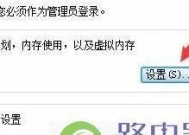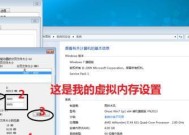新电脑的虚拟内存设置怎么设置?设置步骤是什么?
- 数码技巧
- 2025-04-01
- 10
- 更新:2025-03-17 12:50:39
当我们在使用新电脑时,合理配置虚拟内存是优化系统性能的关键步骤之一。虚拟内存是计算机系统中一个非常重要的组成部分,它能够帮助处理那些无法被物理内存(RAM)所容纳的数据。在本文中,我将为您详细讲解如何设置新电脑的虚拟内存,以及设置的各个步骤,并提供一些实用技巧和注意事项。
什么是虚拟内存?
在正式进入设置步骤之前,先简单了解一下虚拟内存。虚拟内存其实是硬盘中的一块空间,被操作系统用作物理内存的补充。当物理内存(RAM)不足时,系统就会调用虚拟内存来存储和处理数据。合理配置虚拟内存可以有效提高系统的整体性能和响应速度。
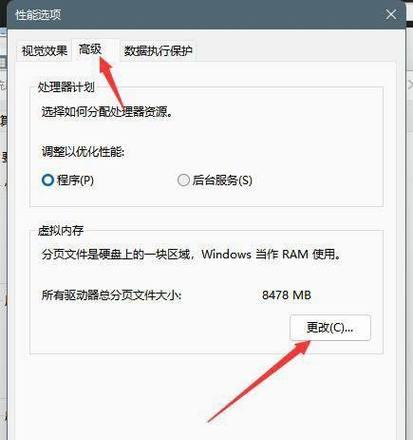
设置新电脑的虚拟内存步骤
第一步:打开系统属性
1.在电脑桌面左侧找到“这台电脑”,右键点击选择“属性”。
2.点击左侧的“高级系统设置”,在弹出的系统属性窗口中,您将看到“性能”区域,点击“设置”按钮。
第二步:进入性能选项
3.在性能选项窗口中,再次点击“高级”标签页。
4.在虚拟内存区域,点击更改按钮。
第三步:自定义虚拟内存大小
5.取消“自动管理所有驱动器的分页文件大小”选项。
6.选择需要设置虚拟内存的驱动器,一般而言,我们选择系统盘,也就是通常的C盘。
7.在分页文件大小中,您可以自定义虚拟内存的初始大小和最大大小。一般建议初始大小设置为物理内存的1.5倍,最大值设置为2倍。
第四步:设置完成并重启计算机
8.选择“自定义大小”,然后输入您想设置的数值。
9.点击“设置”,然后选择“确定”保存设置。
10.最后重启电脑,更改才会生效。
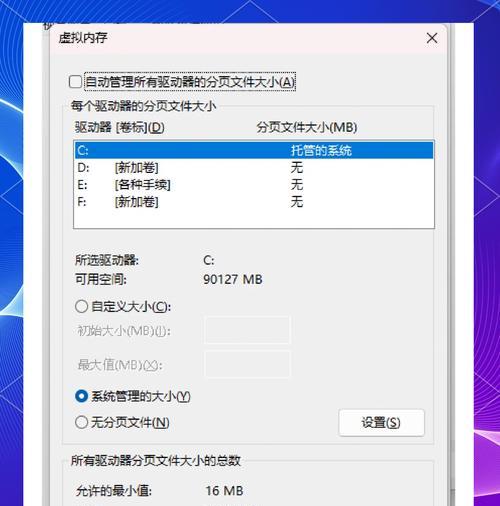
注意事项
虚拟内存设置得过大并不会带来更好的性能,反而会减少硬盘空间,导致性能下降。
若计算机拥有较大的RAM,可以考虑关闭虚拟内存,尤其是对固态硬盘(SSD)用户来说,可以减少写入次数,延长硬盘寿命。
如果您的电脑同时拥有传统硬盘和固态硬盘,可以把虚拟内存设置在传统硬盘上。
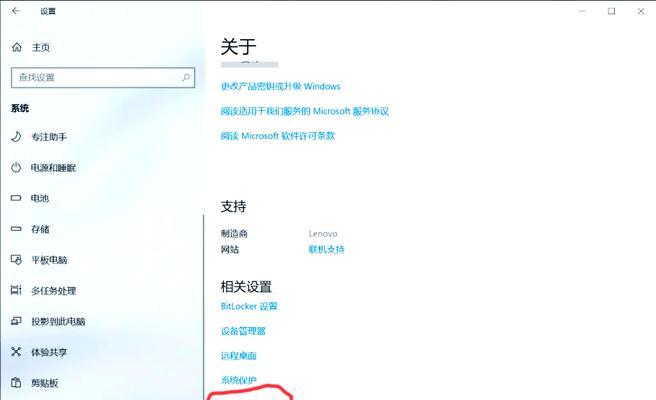
实用技巧及常见问题
实用技巧
监控内存使用情况:了解您的系统在不同任务下的内存使用情况,有助于您判断是否需要调整虚拟内存。
定期检测硬盘健康:定期使用磁盘检查工具来检测硬盘是否有异常,防止虚拟内存使用有问题的硬盘而导致系统不稳定。
常见问题
虚拟内存不足怎么办?如果遇到虚拟内存不足的问题,首先检查是否是由于大量程序同时运行导致。如果是,应考虑关闭一些不必要的程序,或者增加物理内存。
虚拟内存过大会怎样?虚拟内存设置过大,会占用大量硬盘空间,并且频繁读写硬盘可能会造成硬盘损坏或使用寿命缩短。
通过以上步骤和技巧,您应该可以顺利完成新电脑虚拟内存的设置。若在操作过程中遇到任何疑问,建议查阅官方文档或咨询专业人士,以确保系统的稳定性和安全性。希望以上内容能帮助您更好地理解和掌握虚拟内存的相关知识。